Bir Dizüstü Bilgisayarda Model Numarası Nasıl Bulunur?
Bir dizüstü bilgisayarın model numarası, ait olduğu dizüstü bilgisayar serisini tanımlar. Bir sorunu giderirken, doğru donanım yükseltmesini bulurken veya uyumlu bir aksesuar satın alırken bilmek güzel. Model numarası, dizüstü bilgisayarınıza özgü bir dizi başka yararlı bilgiyle birlikte birkaç yerde bulunabilir. Dizüstü bilgisayarınızın model numarasını bulmanın çeşitli yollarından bazılarını öğrenmek için okumaya devam edin. Apple Dizüstü […]

Bir dizüstü bilgisayarın model numarası, ait olduğu dizüstü bilgisayar serisini tanımlar. Bir sorunu giderirken, doğru donanım yükseltmesini bulurken veya uyumlu bir aksesuar satın alırken bilmek güzel. Model numarası, dizüstü bilgisayarınıza özgü bir dizi başka yararlı bilgiyle birlikte birkaç yerde bulunabilir.
Dizüstü bilgisayarınızın model numarasını bulmanın çeşitli yollarından bazılarını öğrenmek için okumaya devam edin.
Apple Dizüstü Bilgisayarda Model Numarası Nasıl Bulunur?
Apple dizüstü bilgisayarınızın model numarasını doğrulamanın en kolay yolu, onu ters çevirmektir. Kasanın üst kısmındaki ince baskının bir parçası olacaktır. Hala elinizdeyse, orijinal ambalajında da bulunabilir. Alternatif olarak, içinde bulabilirsiniz Sistem Raporu. Oraya ulaşmak için adımlar şunlardır:
- Tıkla elma simgesi Ekranın sol üst köşesinde
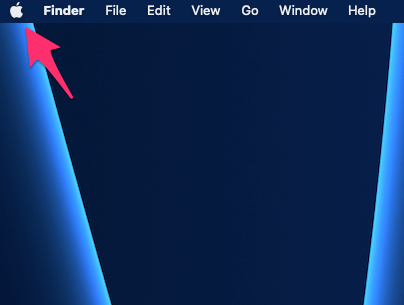
- Seçme Bu Mac Hakkında.
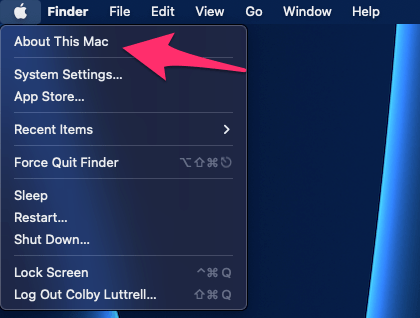
- Tıklamak Daha…
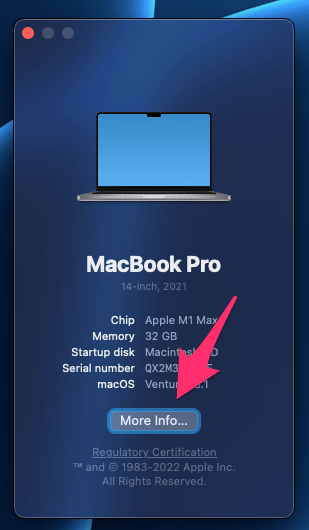
- Yeni pencereyi aşağı kaydırın ve tıklayın Sistem Raporu.
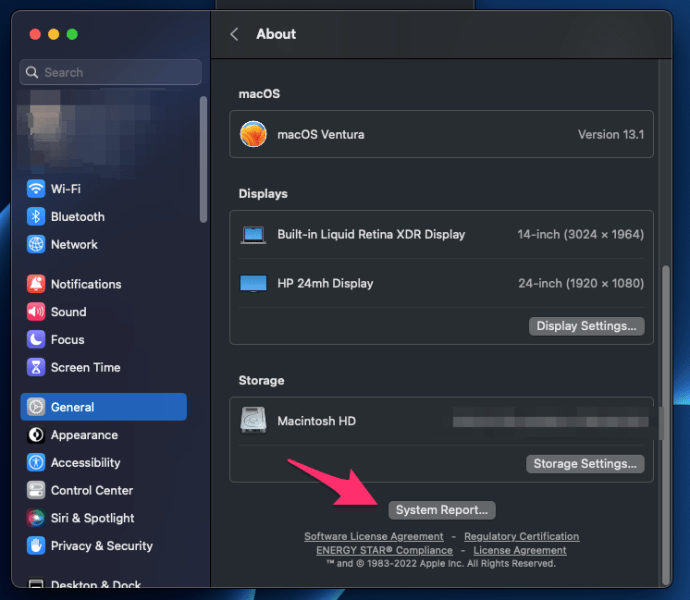
- Model numarası yanında görüntülenecektir. Model Tanımlayıcı.
Dell Dizüstü Bilgisayarda Model Numarası Nasıl Bulunur?
Apple dizüstü bilgisayarlarda olduğu gibi, Dell model numaranızı bulmanın en kolay yolu, onu dizüstü bilgisayar paketinin veya tanımlama etiketinin üzerinde bulmaktır. Tanımlama etiketi çeşitli yerlerde bulunabilir. Bulmakta sorun yaşıyorsanız, aşağıdaki konumları deneyin:
- Dizüstü bilgisayarın alt kapağında, tabanında veya arkasında
- Pil bölmesi
- Ekran, klavye kenarı veya avuç içi dayanağı
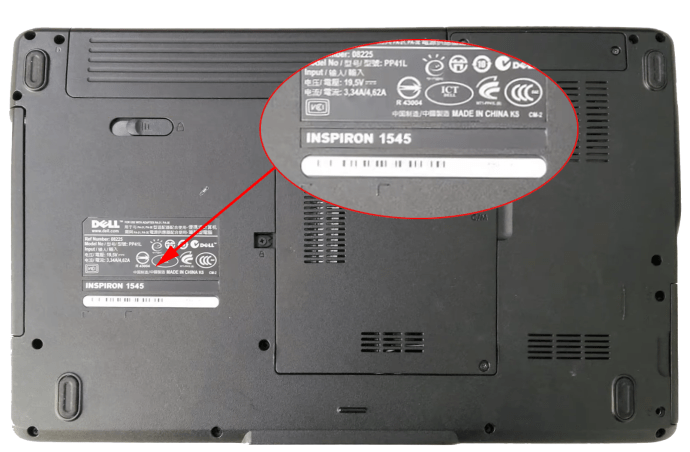
Model numarası, yanında görüntülenen alfasayısal sayıdır. Kayıt Modeli.
Cihaz Özellikleri
Model numarası ayrıca şu adreste de bulunabilir: Cihaz özellikleri aracılığıyla Windows Ayarları Menü. Onu bulmak için şu adımları izleyin:
- sağ tıklayın Başlama düğmesine basın, ardından seçin sistem.
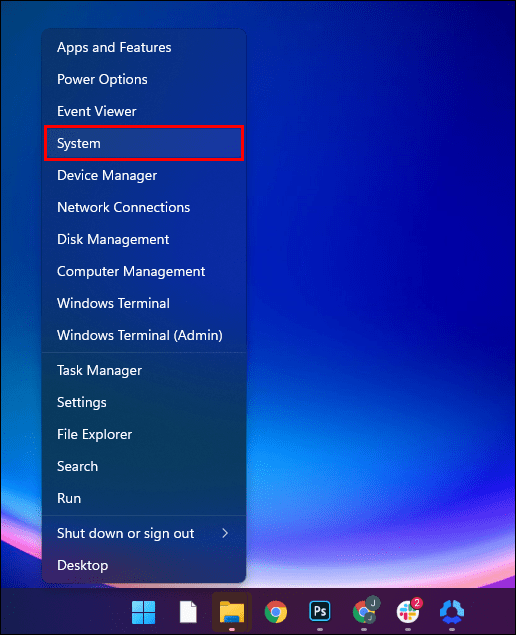
- bu Hakkında ekran açılacaktır.
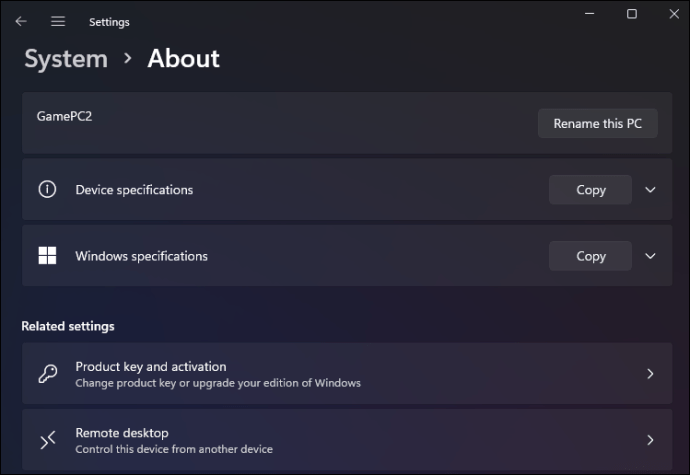
- Marka ve model numaraları aşağıda listelenmiştir Cihaz özellikleri.
Dell SupportAssist Uygulaması
Dell’inizin model numarasını ve diğer yararlı bilgileri Dell’in “SupportAssist” adlı bakım uygulaması aracılığıyla da bulabilirsiniz. İşte nasıl:
- Öğle yemeği Windows Arama dan Başlama menü, ardından girin DestekYardım.
- Seçmek DestekYardım Listelenen sonuçlardan.
- bu DestekYardım ana ekran açılır ve dizüstü bilgisayarınızın model numarası görüntülenir.
Lenovo Dizüstü Bilgisayarda Model Numarası Nasıl Bulunur?
Lenovo dizüstü bilgisayarınızın model numarası çeşitli şekillerde bulunabilir. İşte en hızlı olanlardan üçü:
Öncelikle, aşağıdaki konumlardan herhangi birinde bulunabilen ürün etiketine basılacaktır:
- Klavyenin yanında
- Arkadaki etikette, dizüstü bilgisayarın altına doğru
- LCD Çerçevesinde
- Pil bölmesinin içindeki etikette
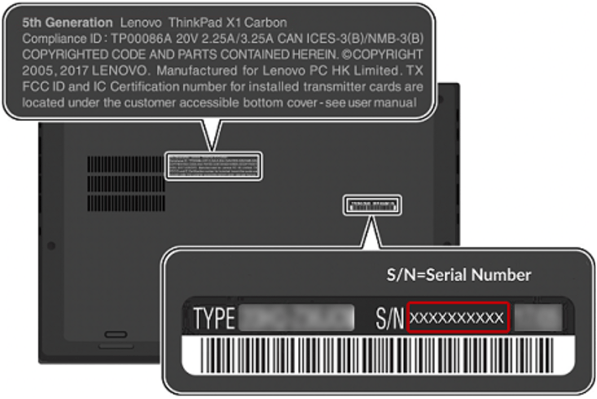
BIOS’u Kullanarak Bulun
BIOS’ta (Temel Giriş/Çıkış Sistemi), model numarası da dahil olmak üzere dizüstü bilgisayarınız hakkında birçok sistem bilgisi bulabilirsiniz. Bunu yapmak için şu adımları izleyin:
- Dizüstü bilgisayarınızı yeniden başlatmanız gerekecek, bu nedenle tüm çalışmalarınızı kaydettiğinizden ve tüm etkin uygulamaları kapattığınızdan emin olun.
- Önyükleme sırasında Lenovo logosu göründüğünde, düğmeye basmaya başlayın. F1 tuşuna sürekli basın. Bazı modeller şunları gerektirebilir: Girmek tuşu yerine sürekli basılması F1.
- BIOS ana menüsüne yönlendirilmelisiniz. Değilse, dizüstü bilgisayarınızı yeniden başlatın ve adımları tekrar deneyin.
- BIOS’a başarıyla girdiğinizde, model numarası gibi sistem bilgileri görüntülenecektir.
HP Dizüstü Bilgisayarda Model Numarası Nasıl Bulunur?
HP dizüstü bilgisayarınızın model numarası genellikle dizüstü bilgisayar kasasının yanında, arkasında veya üstünde bulunur. Pilin altında da bulunabilir. Bunu nasıl alacağınız aşağıda açıklanmıştır Sistem bilgisi:
- basın Windows + R anahtarlar Çalıştır komut penceresini açmak için birlikte.
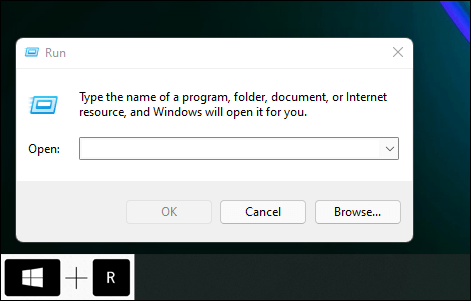
- Windows 7 veya sonraki sürümleri çalıştıran dizüstü bilgisayarlarda, sağ tıklayın Başlama menü, ardından tıklayın Koşmak.
- Çalıştır komut isteminde şunu yazın: msinfo32ardından tıklayın Tamam.
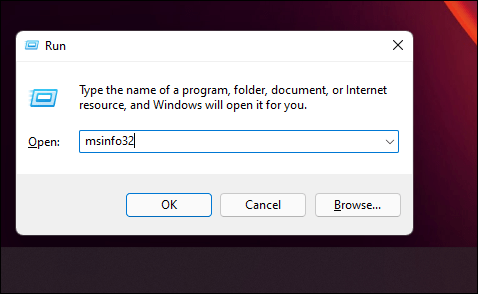
- Bu, Windows Sistem bilgileri yardımcı programını başlatır. Model numarası sağ tarafta bulunabilir. SKU sistemi seçenek.
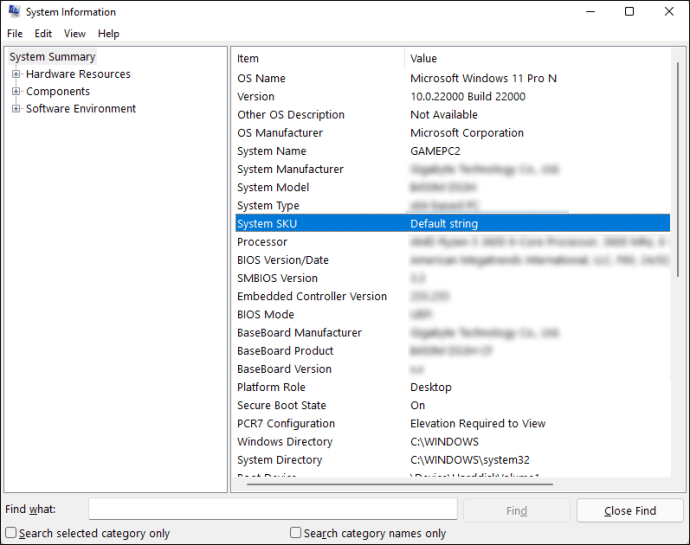
ASUS Dizüstü Bilgisayarda Model Numarası Nasıl Bulunur?
ASUS dizüstü bilgisayarınızın model numarası birkaç yerde bulunabilir. Onu bulmak için şu adımları izleyin:
- Dizüstü bilgisayarınızı ters çevirmeniz gerekebilir, bu yüzden önce kapatın.
- Sistem bilgilerini listeleyen bir çıkartma için alt kısma bakın. Model numarası eklenecektir.
Pil bölmesinin içinde de görüntülenebileceğini unutmayın.
BIOS’u Kullanarak Bulun
BIOS’tan nasıl öğreneceğiniz aşağıda açıklanmıştır:
- Dizüstü bilgisayarınızı yeniden başlatmadan önce tüm çalışmalarınızın kaydedildiğinden ve tüm programların kapatıldığından emin olun.
- Açılış sırasında ASUS logosu göründüğünde, F1 tuşuna sürekli basın veya Girmek anahtar.
- BIOS ana menüsü görüntülenecektir. Olmazsa, dizüstü bilgisayarınızı yeniden başlatın ve tekrar deneyin.
- Burada, model numarası da dahil olmak üzere çeşitli sistem bilgilerini göreceksiniz.
Not: Dizüstü bilgisayarınız farklı BIOS anahtarları kullanıyor olabilir. Dizüstü bilgisayarınızın özel anahtarlarını bulmak için üreticinin web sitesine bakın.
Acer Dizüstü Bilgisayarımın Model Numarasını Bulma
Acer dizüstü bilgisayarınızın model numarasını ters çevirerek bulabilirsiniz ve dizüstü bilgisayarınızın altındaki etikette görüntülenmelidir. Değilse, BIOS’a erişerek bulacaksınız. İşte nasıl:
- Dizüstü bilgisayarınızı yeniden başlatmanız gerekecek, bu nedenle tüm çalışmalarınızı kaydedin ve tüm açık uygulamaları kapatın.
- Önyükleme sırasında Acer logosu göründüğünde, sürekli olarak F2 anahtar.
- Bu sizi BIOS ana menüsüne götürmelidir. Değilse, dizüstü bilgisayarınızı yeniden başlatın ve tekrar deneyin.
- BIOS menüsü görüntülendiğinde, model numaranız diğer sistem bilgileri arasında listelenecektir.
Not: Dizüstü bilgisayarınız farklı BIOS anahtarları kullanıyor olabilir. Dizüstü bilgisayarınızın özel anahtarlarını bulmak için üreticinin web sitesine bakın.
Windows Tabanlı Bir Dizüstü Bilgisayarda Model Numarası Nasıl Bulunur?
Bir PC’nin model numarası çeşitli yerlerde bulunabilir. Burada, onu bulmanın üç kolay yoluna bakacağız.
Sistem Bilgilerini Kullan
Windows tabanlı bilgisayarınızın model numarasını bulmak için şu adımları izleyin:
- Tıklamak Başlama.

- için bir arama girin Sistem bilgisiardından sonuca tıklayın.
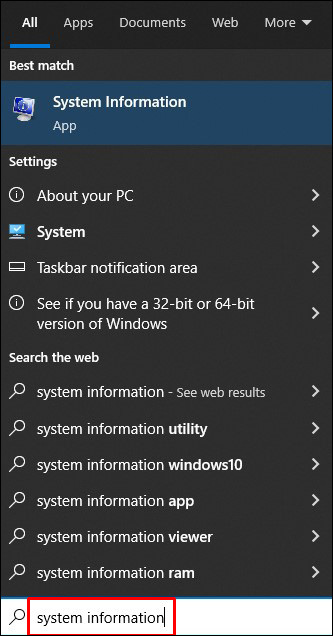
- Seçme Sistem özeti.
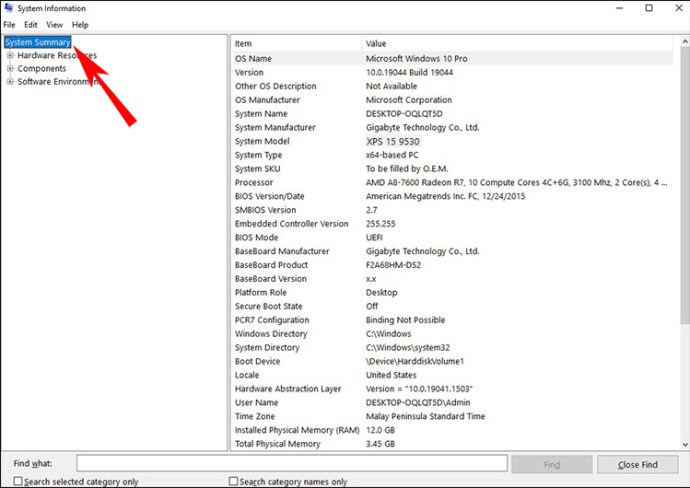
- Altında Sistem Modeli alanında, bilgisayarınızın Model numarası.
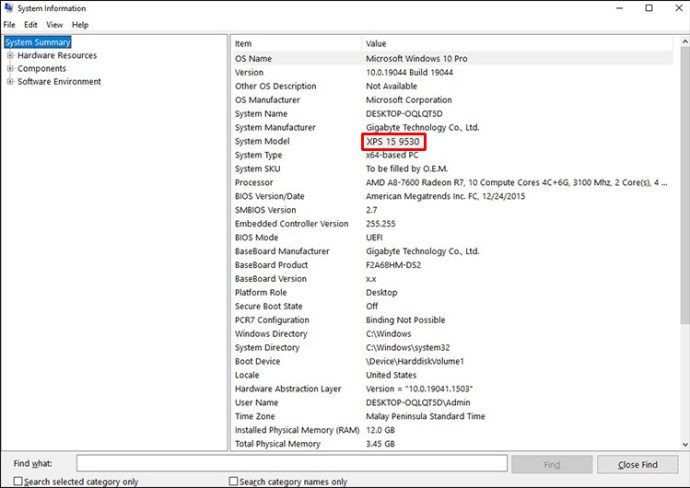
Komut İstemini Kullan
Komut İstemi’ni kullanarak bilgisayarınızın model numarasını bulmak için şu adımları izleyin:
- Öğle yemeği Başlama.

- için bir arama girin Komut istemi ve üzerine tıklayın.
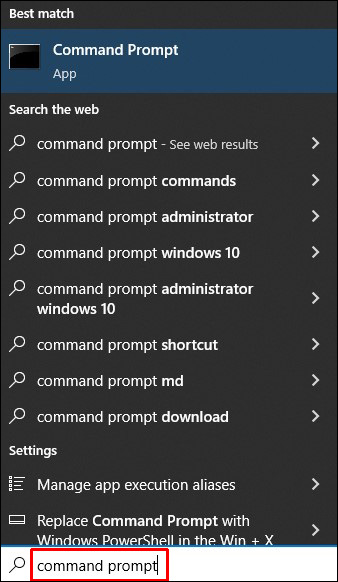
- Bilgisayarınızın model numarasını görmek için aşağıdaki komutu girin:
wmic csproduct get name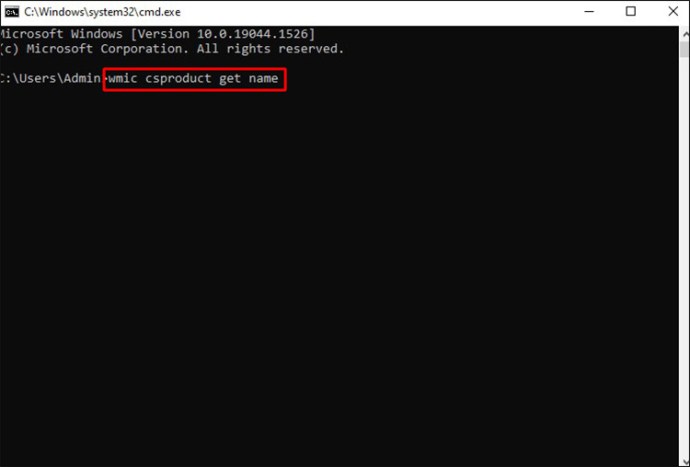
- Alternatif olarak, model ve seri numarasını görüntülemek için şu komutu girin:
wmic csproduct get name, identifyingnumber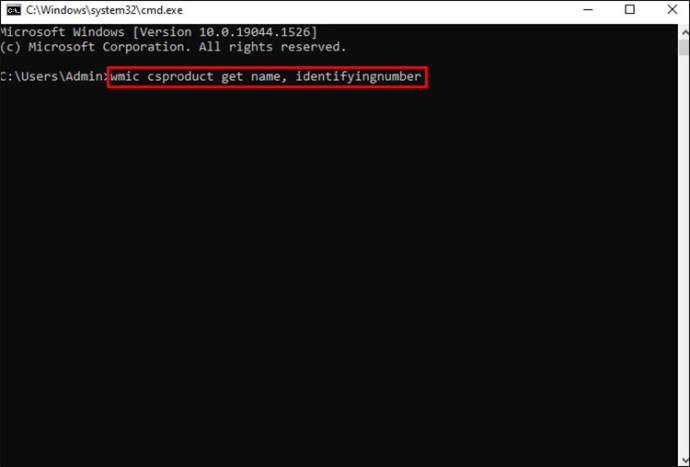
PowerShell’i kullanın
PowerShell’de bilgisayarınızın model numarasını bulmak için şu adımları izleyin:
- Açık Başlama.

- için bir arama girin Güç kalkanıardından açın.
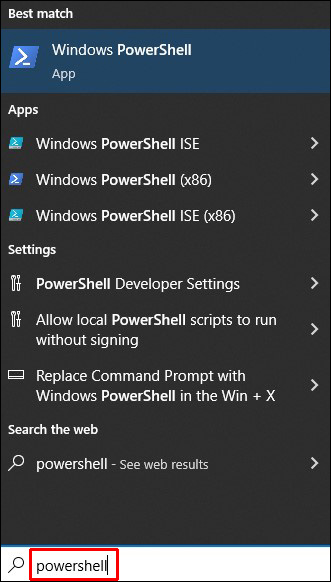
- PC’nizin model numarasını görüntülemek için aşağıdaki komutu yazın:
Get-CimInstance – ClassName Win32_ComputerSystem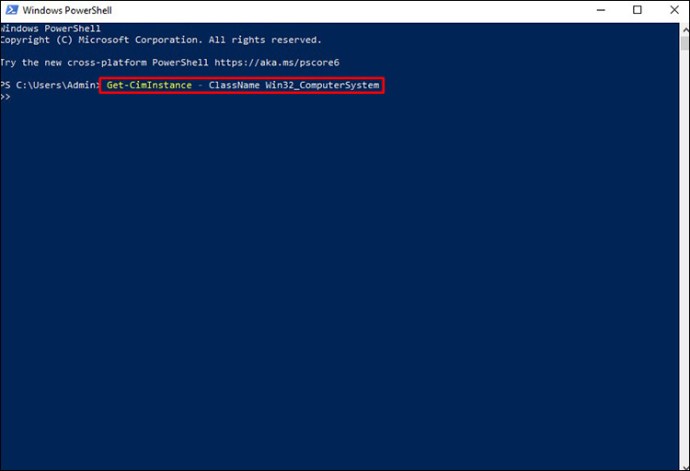
- Vurmak Girmek.
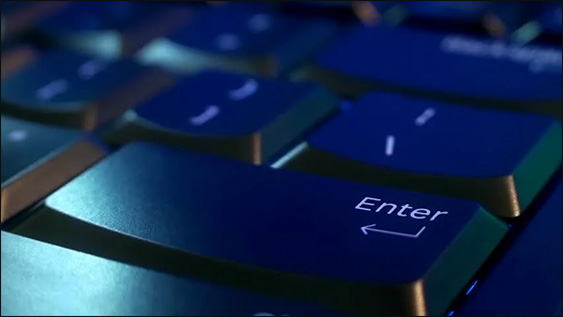
- Alternatif olarak, modeli ve seri numarasını görüntülemek için bu komut istemini yazın:
Get-CimInstance – ClassName Win32_bios.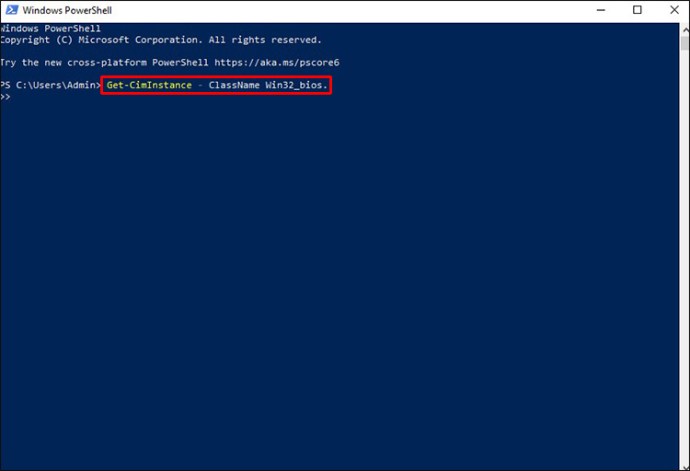
Ek SSS
Windows 10 veya 11 dizüstü bilgisayar için model numarası nasıl bulunur?
Dizüstü bilgisayarınıza fiziksel olarak yapıştırılan model numarasını herhangi bir yerde bulamıyorsanız, komut istemini veya Sistem Bilgileri yoluyla deneyin. İşte nasıl:
Komut istemini kullanma
1. Yönetici olarak komut istemini açın.
2. Aşağıdaki komutu girin:
wmic csproduct get name
3. Model Numarası görüntülenecektir.
Sistem bilgilerini kullanma
1. düğmesine basın Windows + X tuşusonra vur Koşmak.
2. Girin msinfo32 komut çalıştırma kutusunda.
3. Dizüstü bilgisayarınızın model numarası ekranda görüntülenecektir. Sistem bilgisi pencere.
Windows tabanlı bir dizüstü bilgisayarda seri numarası nasıl bulunur?
Dizüstü bilgisayarınızın seri numarası, benzersiz modelini tanımlar. Üreticiler, örneğin, hala garanti kapsamında olup olmadığını belirlemek için bu numarayı kullanır. Windows dizüstü bilgisayarınızda bulmak için şu adımları izleyin:
Komut istemini kullanma
1. Tip cmd içine arama çubuğu.
2. Komut isteminde şunu yazın:
wmic bios get serialnumber
3. Vur Girmek.
4. Seri numarası görüntülenecektir.
Dizüstü bilgisayarda bulun
1. Bilgisayarınız bir güç kaynağına bağlıysa bağlantısını kesin.
2. Ters çevirin, ardından altta bir etiket bulun.
3. Seri numarası, ile başlayan bir sayı dizisi olacaktır. S/N veya Seri numarası.
Dizüstü Bilgisayarınızın Modeli Nedir?
Bir dizüstü bilgisayarın modeli, markasını, tasarımını ve üretici bilgilerini temsil eden rakamları, harfleri veya karakterleri birleştirir. Model numarası, hangi dizüstü bilgisayar serisine ait olduğunu belirtir. Eşsiz bir kimlik numarası gibi olan seri numarası ile karıştırılmamalıdır.
Model numarası, ambalajı, fiziksel olarak üzerinde veya çeşitli dahili sistem menüleri dahil olmak üzere birçok yerde bulunabilir. Dizüstü bilgisayarınıza özel donanım satın alırken veya sorun giderme amacıyla kullanışlıdır.
Sahip olduğunuz veya erişiminiz olan kaç tane dizüstü bilgisayar ve/veya kişisel bilgisayar var? Hangi modellerdi? Bize en sevdiğiniz dizüstü bilgisayar veya PC modelini ve nedenini aşağıdaki yorumlar bölümünde anlatın.














